(ブログ)ヘリンボーン柄の作り方とバリエーション
- 4dboxplans

- 2020年10月12日
- 読了時間: 4分
更新日:2024年12月19日

2020秋冬も「ヘリンボーン柄」から目が離せない!
シャツやジャケット、コートの他にも、ニットや小物まで広くデザイン展開されているヘリンボーン柄。上品でフォーマルのイメージもありますが、素材の種類も多くカジュアルシーンにも登場します。
そこで色使いやアレンジ方法で意外とバリエーションが作れるヘリンボーン柄を、4Dbox PLANSでシミュレーションする様子をご紹介いたします!
ヘリンボーン柄を作成するには?

4Dbox PLANSで織物イメージをシミュレーションするには、「テキスタイル」または「チェック」のモジュールを使用します。
今回は「テキスタイル」モジュールを使用してご紹介いたします。
配色バリエーションを作成する
まず、手っ取り早く配色だけ見てみたい場合は、4Dbox PLANSのサンプルデータにあるヘリンボーン柄(※参考:Herring Bone 04.4dt)を開いて、糸の色編集をします。
「配色作成」機能で自動配色展開と糸ごとの色変え編集が可能です。
4Dbox PLANSには定番の柄のサンプルデータやトレンドカラーのスウォッチが用意されています。
サンプルデータを利用することでさらに効率良くバリエーションを作成します。

※PLANSユーザーの方は、「ヘルプ>サンプルのダウンロード」にてテキスタイルなどのサンプルデータがご利用いただけます。
糸形状を変更したイメージをシミュレーションする
次に、太さや形状の違う糸に差し替えた場合は、、
4Dbox PLANSのテキスタイル機能が持つ「糸リスト」から糸を選択(ダブルクリック)するだけで瞬時にシミュレーション結果が更新されます。
「糸リスト」にあらかじめ登録されている糸形状には、トップ糸、撚り糸、ループ、ケバなどがあります。また、作成や編集が可能です。
組織図を作成する

ヘリンボーンの語源にもある「ニシンの骨」=「herringbone」に似ている織りは、日本では「杉」に見立てて「杉綾」(すぎあや)とも呼ばれています。
織組織は、基本的に「右綾」と「左綾」を等間隔に組み合わせた山形を使用します。
一から組織図を作成してもいいですし、4Dbox PLANSのテキスタイル機能が持つ「組織リスト」から「ヘリンボーン」を選択して使用ができます。
組織図の黒色は経糸(たていと)、白色は緯糸(よこいと)で生地の表面に見える部分を表現します。

4Dbox PLANSには、あらかじめ登録されている組織データの「織物組織500選」があります。
使用したい組織図をダブルクリックするだけで、組織図の差し替えが可能です。
組織リストには無いサイズのヘリンボーンを作成したい場合は、オリジナルの組織図を作成します。
「自動組織」機能で経緯の糸本数と折り返す(ステップ)ポイントに数値を入れるだけで、数秒で組織を作成することができます。
ヘリンボーンの間隔を変えたり不規則に表したり、変化形のものを作成したい場合は、ベースとなる綾組織を変更して、本数指定をしながら編集します。
バリエーションは無限に!
糸形状と組織の編集、配色バランスで、ヘリンボーン柄に無限のバリエーションが生まれます。
作成したヘリンボーン柄のイメージ画像は、カラーパッチ(色情報)や織情報を付けて印刷でき、印刷イメージを保存してメールに添付利用することも可能です。

また、柄イメージの作成後、マッピングモジュールを使用して写真に合成し、リアルな製品イメージまで作成することができます。
マッピングでの合成イメージは、より製品の出来上がりイメージをより明確にし、企画・提案力を高めます。
4Dbox PLANSでは、素材のバリエーションから製品イメージまでをシミュレーションすることで、サンプルコストの削減や業務の効率化を図りサスティナブルな取り組みのひとつとしてもご提案しております。

定番になっているヘリンボーン柄ひとつでも、無限に広がるバリエーション。シミュレーションを活かして新しいデザインのヒントになればと思います。